{{@8417#bkmrk-el-punto-de-partida-}}
Trataremos los aspectos relacionados con el uso de las tecnologías digitales en todo el proceso de evaluación, pasando del uso de medios e instrumentos analógicos a sus homólogos digitales (teniendo en cuenta lo que pueden aportar a la mejora de la evaluación). [](https://libros.catedu.es/uploads/images/gallery/2023-01/vWMimage.png) > Entre los **contenidos de esta competencia** encontramos: > > • **Técnicas, medios e instrumentos de evaluación** empleando tecnologías digitales > > • **Mejora y optimización del proceso de evaluación** apoyado en las tecnologías digitales > > • **Adecuación de las tecnologías digitales empleadas en la evaluación** al currículo objeto del aprendizaje y a los procesos de enseñanza, así como procedimientos para establecer los criterios e indicadores de evaluación > > • **Garantía de la privacidad, la protección de datos personales y los derechos digitales** de todo el alumnado # 2. Herramientas de evaluación y gamificación #### **Herramientas de evaluación y gamificación** [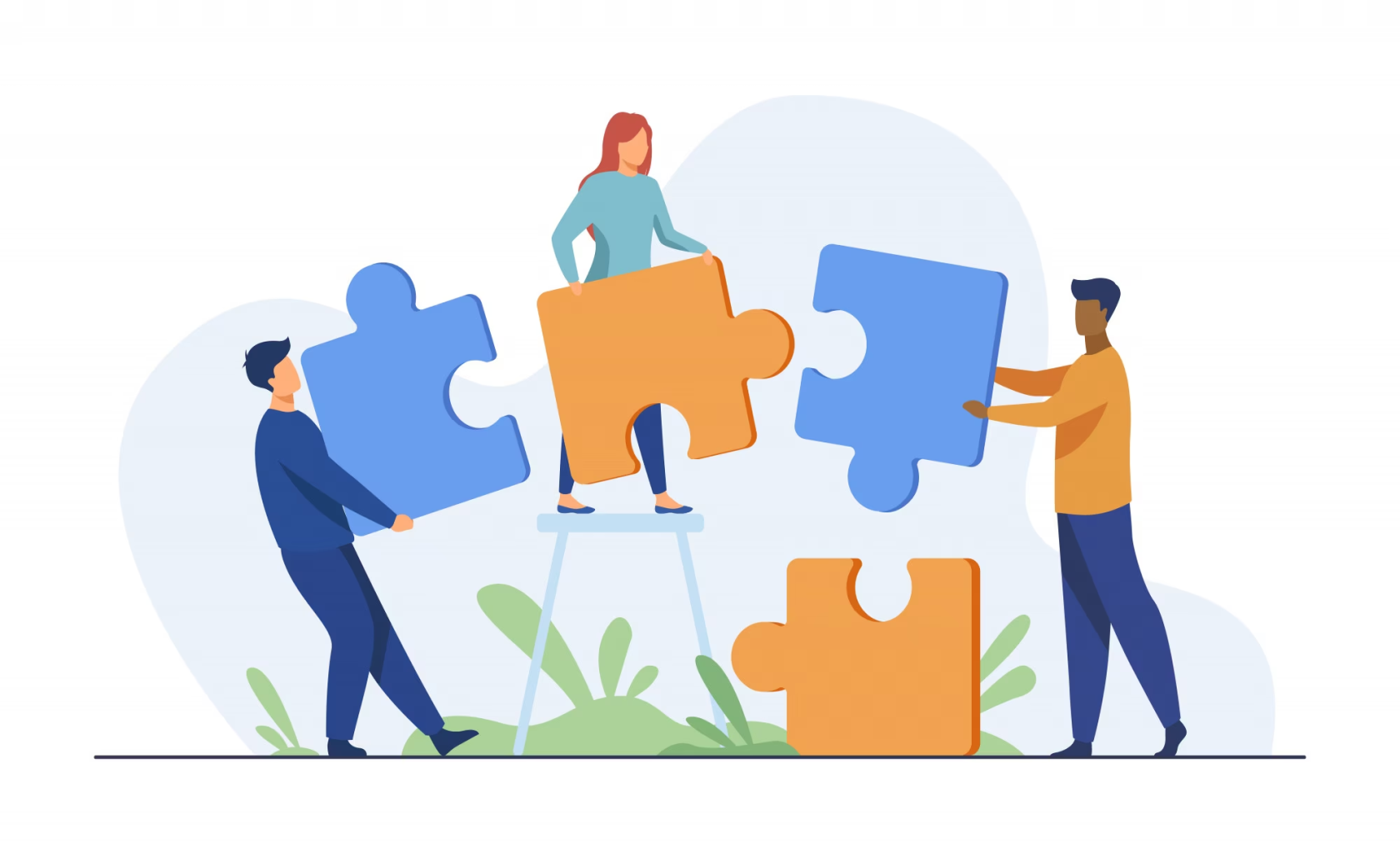](https://libros.catedu.es/uploads/images/gallery/2023-03/PYOimage.png)[Imagen de pch.vector](https://www.freepik.es/vector-gratis/socios-grandes-piezas-rompecabezas_7732651.htm#query=persona&position=22&from_view=keyword&track=sph)[ en Freepik](https://libros.catedu.es/uploads/images/gallery/2023-03/PYOimage.png) A la hora de obtener información sobre el grado de adquisición de contenidos del alumnado **podemos trabajar con** **herramientas de gamificación** que hará la actividad más motivadora. A continuación, te proponemos una serie de herramientas que combinan ambas facetas (algunas ya las hemos visto previamente, pero las destacamos por su relevancia con la evaluación y la gamificación):| ##### [**Quizziz**](https://quizizz.com/?lng=es-ES)
**[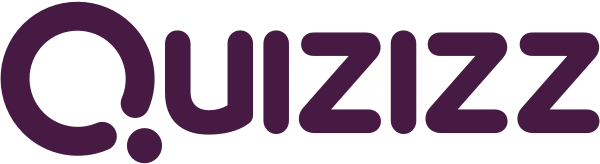](https://quizizz.com/?lng=es-ES)**
[Youtube.](https://libros.catedu.es/youtube.com) *Cómo USAR QUIZIZZ PARA PROFESORES 2023*.[ Dr Tutoriales](https://www.youtube.com/watch?v=VnzznosaXqw)
Si quieres saber más sobre esta herramienta, **[clica aquí.](https://intef.es/observatorio_tecno/quizizz/)** | Es una web que permite crear **cuestionarios, actividades o juegos** de forma sencilla y con un formato muy atractivo para el alumnado.
**Exige registro para el profesor pero no así para los alumnos**, que introduciendo un código pueden acceder directamente a la actividad. La **herramienta es gratuita** pero tiene algunas funciones *premium* que son de pago. Presenta una interfaz muy visual y dinámica, además su uso es muy intuitivo. Es similar al resto de herramientas de evaluación pero de una manera más dinámica y lúdica para el alumnado. Además, los diferentes tipos de respuestas permiten generar una **evaluación completa y variada**. A destacar en esta herramienta, que el **resumen final de datos** que nos aporta podemos detectar dónde se dan las mayores dificultades para nuestro alumnado puesto que indica los **porcentajes de acierto y errores** o cuáles han sido las cuestiones que les ha llevado más tiempo de respuesta entre otros datos...Una vez nos registramos y accedemos a la herramienta, podemos ver un **banco de recursos con actividades ya creadas** de todas las materias y niveles. |
| ##### [**Liveworksheets**](https://es.liveworksheets.com/) **[](https://es.liveworksheets.com/)** **** [Youtube.](https://libros.catedu.es/youtube.com) *Curso completo LIVEWORKSHEETS*.[EducaTIC.](https://www.youtube.com/watch?v=wwflCu4JX1I) | {{@8568#bkmrk-esta-herramienta-per}}
Para ello, **se tendrá que tener creada la ficha a trabajar en archivo PDF**, para así poder subirla a la web y poder crear las interacciones que se consideren. Deja realizar una variedad muy amplia de actividades, como la **selección múltiple, emparejar, grabar mensajes hablados, añadir presentaciones, etc.**, lo cual facilita la respuesta a las necesidades individuales del alumnado. {{@8568#bkmrk-a-trav%C3%A9s-de-una-seri}} |
| ##### [**Plickers**](https://get.plickers.com/) [](https://www.plickers.com/) [Youtube.](https://libros.catedu.es/youtube.com) *Evaluación efectiva con Plickers*. [Som Projecte - Cooperación educativa](https://www.youtube.com/watch?v=0dh82Jff8Do) | Herramienta web de **realidad aumentada gratuita** y se puede gestionar desde la **página web o APP** en cualquier dispositivo móvil (IOS o Android).
Permite realizar **evaluaciones sumativas en tiempo real** **sin necesidad de que el alumnado requiera de un dispositivo**. Para ello, el docente tiene que escanear con un dispositivo con cámara los marcadores que cada alumno/a tiene asignado. Con estos marcadores, existe la posibilidad de responder con 4 posiciones diferentes (A, B, C y D).
Las preguntas que se muestran a través de la web han tenido que ser diseñadas previamente por el docente, teniendo la posibilidad de realizar **preguntas de opción múltiple o de verdadero y falso, además de encuestas, de 1 a 4 respuestas** (A, B, C y D).
Para responder a estas preguntas, el alumnado tendrá que utilizar las tarjetas (marcadores) asignadas a cada uno. Dependiendo la respuesta que quieran dar, tendrán que colocar la tarjeta en una posición determinada, dependiendo si la respuesta es A, B, C o D.
La tarjeta tendrá que estar visible al escáner utilizado por el docente, que utilizará un dispositivo para escanear los marcadores y así obtener los resultados.
Los **marcadores o tarjetas** se pueden obtener en la misma web de [plickers](https://help.plickers.com/hc/en-us/articles/360008948034-Get-Plickers-Cards). Para la creación de las preguntas, **se pueden introducir sonidos, imágenes, texto, vídeos, GIFs**, o pudiendo así, adaptar los contenidos a las diferentes necesidades del alumnado. |
| ##### [**Kahoot**](https://kahoot.com/schools-u/) **[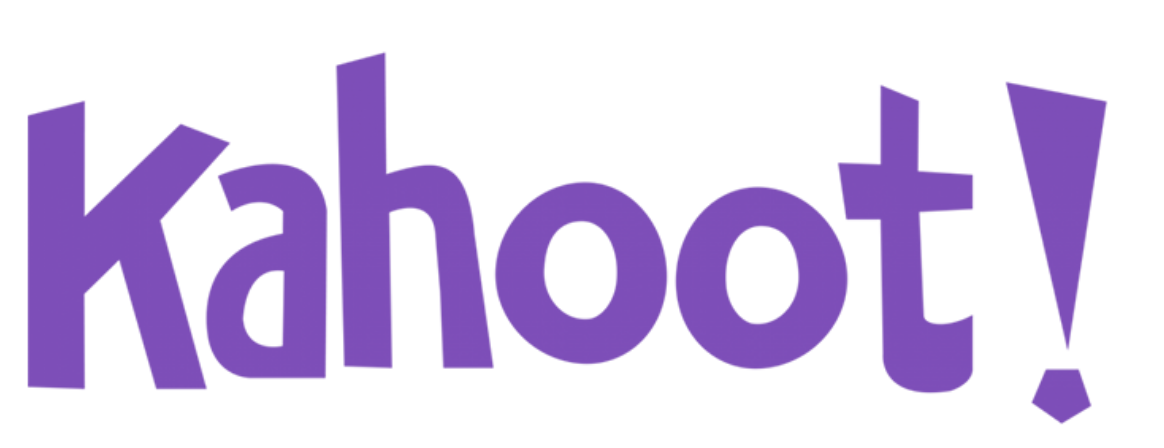](https://kahoot.com/schools-u/)** **** [Youtube.](https://libros.catedu.es/youtube.com) *Cómo crear un #KAHOOT ¡TUTORIAL COMPLETO en ESPAÑOL 2022! Realiza evaluaciones interactivas.* [Soy Diana Padilla](https://www.youtube.com/watch?v=d85a0jjCV84) | Herramienta web con la que se gamifica el proceso de evaluación, estableciendo las cuestiones en un juego de **puntuación con ranking** incluido.
Para jugar a un Kahoot, los jugadores tendrán que unirse a él a través de un código PIN en la **aplicación móvil o página web**. Se introduce el nombre del usuario y se comienza el juego.
**En la pantalla se proyectan las preguntas y el ranking de puntuación**, viendo quien va ganando tras cada pregunta. Al acabar la partida, se ve un pódium con los ganadores. Además, **permite descargar una Excel** para ver los resultados de todos los participantes.
{{@8568#bkmrk-esta-herramienta-nos}}
Nos permite conocer los **conocimientos previos o los adquiridos tras una unidad didáctica** por alumnado con ayuda de la gamificación, haciendo que la evaluación sea más llevadera para el alumnado. |
| #### [**Wordwall**](https://wordwall.net/es) ##### [**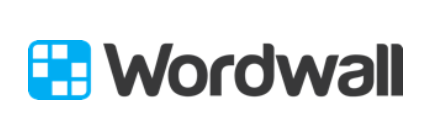**](https://wordwall.net/es) **** [Youtube.](https://libros.catedu.es/youtube.com) *Tutorial de uso Wordwall en Español.* [Pablo J. Díaz Tenza](https://www.youtube.com/watch?v=u_Ll0nfZnno) | Aplicación **para crear juegos para el alumnado**, ya sea de modo interactivo desde la página web o, para imprimir en modo papel.
**Requiere registro para crear nuestros propios paneles** pero no para disfrutar de los de otros usuarios. Entre las **múltiples tipologías de plantillas** que nos permite utilizar, encontramos el modo "agrupar", "ruleta de la suerte", "palabra desaparecida"... [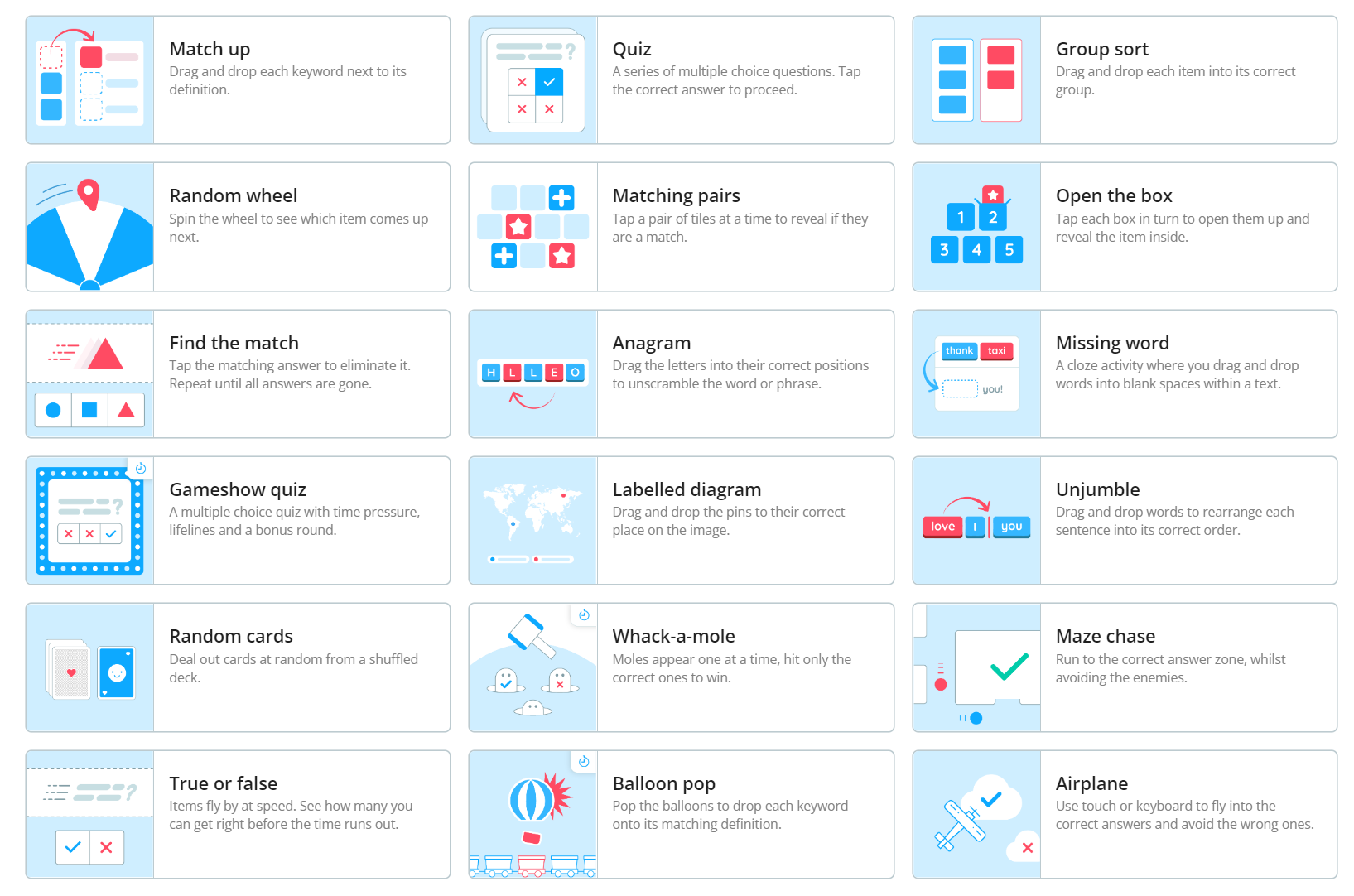](https://libros.catedu.es/uploads/images/gallery/2023-01/iptimage.png) |
**💡💡💡 Ideas de uso 💡💡💡** - Puedes incluir un formulario de autoevaluación del alumnado al final de cada unidad didáctica teniendo una potente herramienta para hacerles **participes de su propio aprendizaje** y potenciar su capacidad de **aprender a aprender**. - También, puede servirte para que el alumnado valore la unidad o situación de aprendizaje que han realizado, siendo un buen punto para un **plan de mejora de nuestra práctica docente.**
| ##### [**Formularios de Google**](https://docs.google.com/forms/u/0/) | ##### [**EU Survey**](https://ec.europa.eu/eusurvey/home/welcome) | ##### [**Mentimeter**](https://www.mentimeter.com/es-ES) |
| ### **[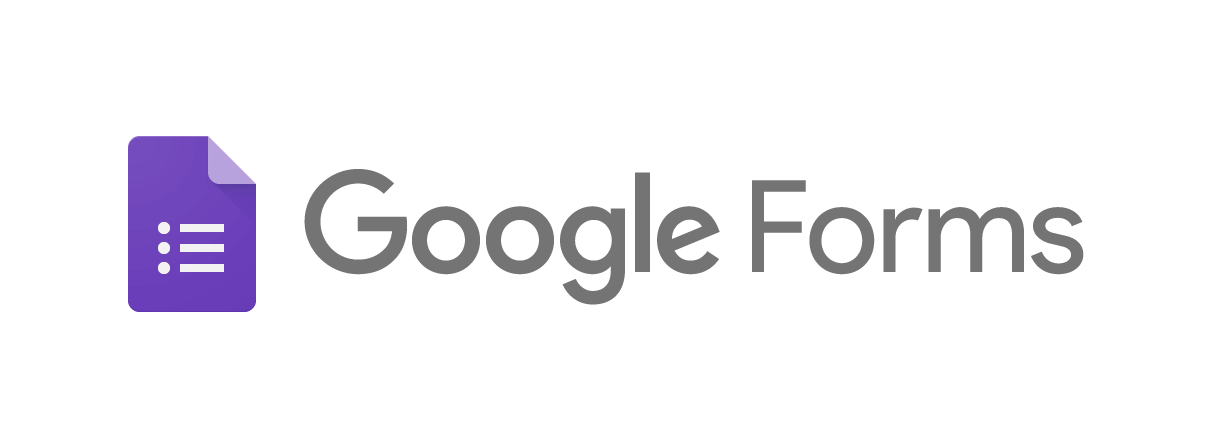](https://docs.google.com/forms "Google Forms")** | [](https://ec.europa.eu/eusurvey/home/welcome) | [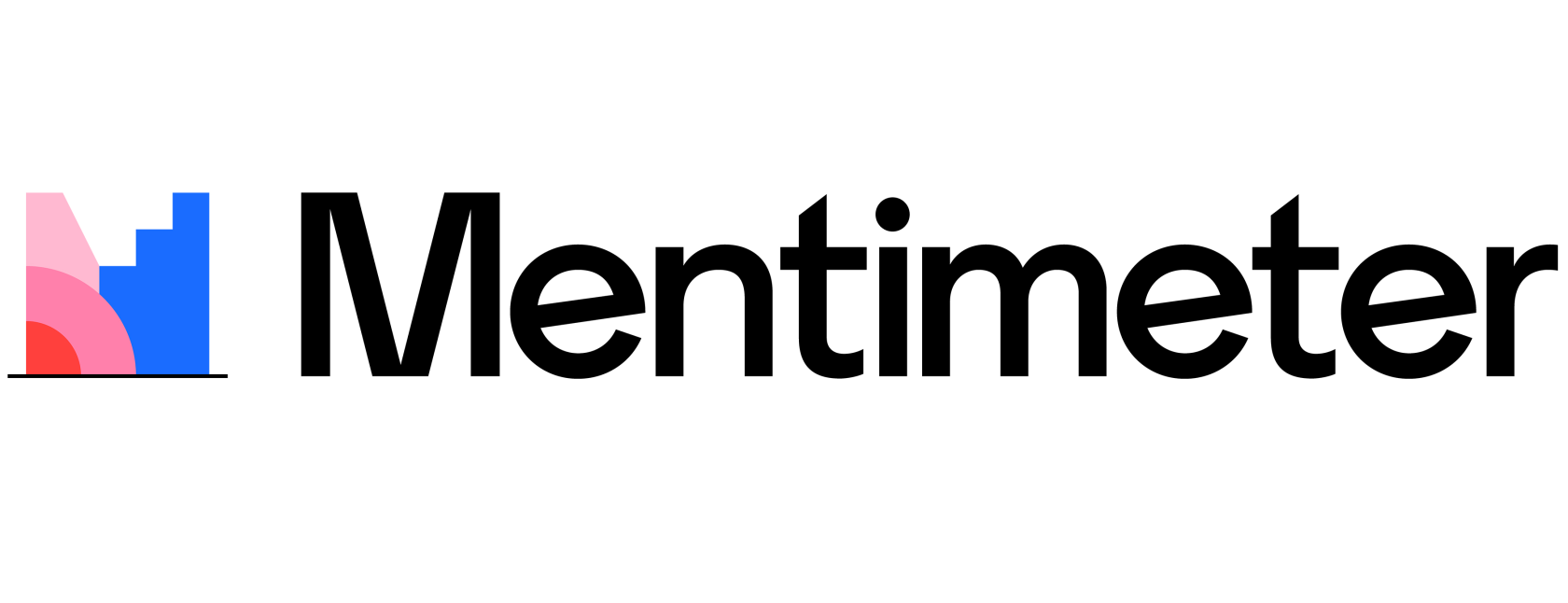](https://www.mentimeter.com/es-ES) |
| Formularios de Google (*Google Form*s en inglés) es una **herramienta de *Google Workspaces*** que permite crear formularios de manera sencilla.
Estos formularios puedes ser de **diversa naturaleza y pueden usarse para hacer encuestas, crear registros, hacer exámenes** (para ser corregidos o que se corrijan automáticamente).
Puede llegar a ser extremadamente útil para otras cosas como **registros de asistencia, exámenes** que se califiquen solos y muchísimo más.
Pulsa [**aquí** ](https://libros.catedu.es/books/herramientas-de-comunicacion-organizativa-y-colaboracion-profesional-docente-google-workspace/page/unidad-3-formularios-de-google)para conocer como crear un formulario de Google. | {{@8569#bkmrk-%C2%A0-1}}
Es una **alternativa gratuita**, que nos otorga **mucha más seguridad en el tratamiento de los datos** y que permite crear, entre otras opciones, **cuestionarios on-line de manera sencilla**.
Si quieres saber más, visita su **[manual de uso](https://ec.europa.eu/eusurvey/runner/TutorialEUSurvey)**. | {{@8569#bkmrk--4}}
Herramienta creada para al mundo de los negocios pero muy útil para educación, ya que plantea un **aprendizaje individualizado, más inclusivo y divertido** que hace que los estudiantes estén más motivados.
Además su **uso es gratuito**. |
| [Youtube](https://libros.catedu.es/youtube.com). *Cómo usar Google Forms*. [Saber Programas](https://www.youtube.com/watch?v=PrnH8qLuf1Y). | [EU survey 2022 tutorial.mp4](https://vimeo.com/662943881) de [anima.dk](https://vimeo.com/animadk) en [Vimeo](https://vimeo.com) | [Youtube.](https://libros.catedu.es/youtube.com) *Cómo usar Mentimeter.* [Saber Programas](https://www.youtube.com/watch?v=Vx59Ilgd2oc). |
En el [módulo anterior](https://libros.catedu.es/books/b2-artes-plasticas-area-3-ensenanza-y-aprendizaje), hemos visto las funciones básicas que podemos incluir en Classroom. Ahora, veremos **la tarea.**
#### **La tarea** [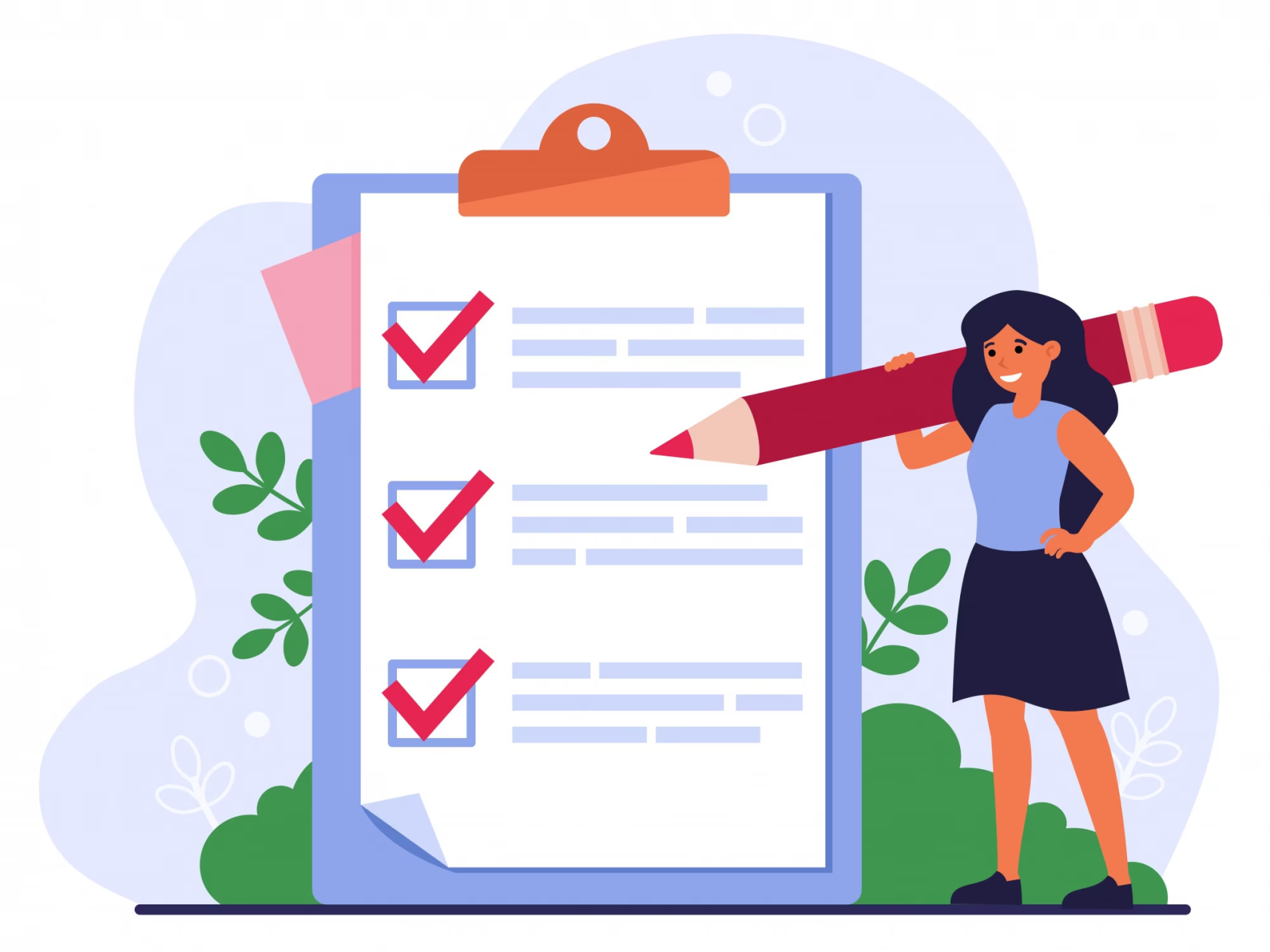](https://libros.catedu.es/uploads/images/gallery/2023-03/es0image.png)[Imagen de pch.vector](https://www.freepik.es/vector-gratis/lista-verificacion-o-concepto-encuesta_9649176.htm#page=3&position=18&from_view=author)[ en Freepik](https://libros.catedu.es/uploads/images/gallery/2023-03/es0image.png) Esta herramienta da **más opciones para proponer, evaluar y calificar** trabajos de los alumnos. En términos generales, la creación de una tarea se rige por el mismo procedimiento que las otras opciones que se ofrecen en Classroom.| [Youtube.](https://libros.catedu.es/youtube.com) *Cómo crear tareas en Classroom.* [Laita Digital.](https://www.youtube.com/@laitadigital) |
| **Título del criterio**: qué criterio se quiere evaluar
**Descripción del criterio**: explicación del criterio
**Graduación del criterio**: graduación del criterio en función de lo que se va a tener en cuenta.
Sobre una tarea se puede establecer tantas puntualizaciones como se quiera, pero a mayor detalle se hará más larga la evaluación de cada trabajo. | [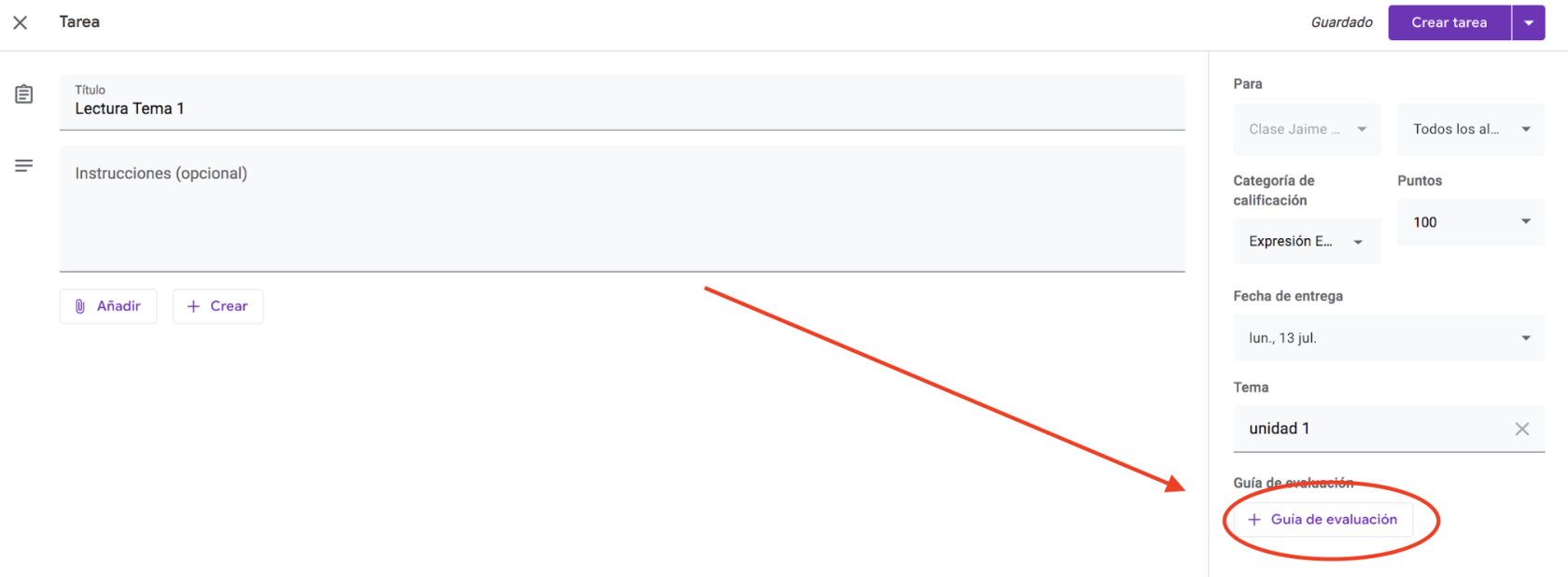](https://libros.catedu.es/uploads/images/gallery/2023-03/captura-de-pantalla-2023-03-26-a-las-19-07-47.png) 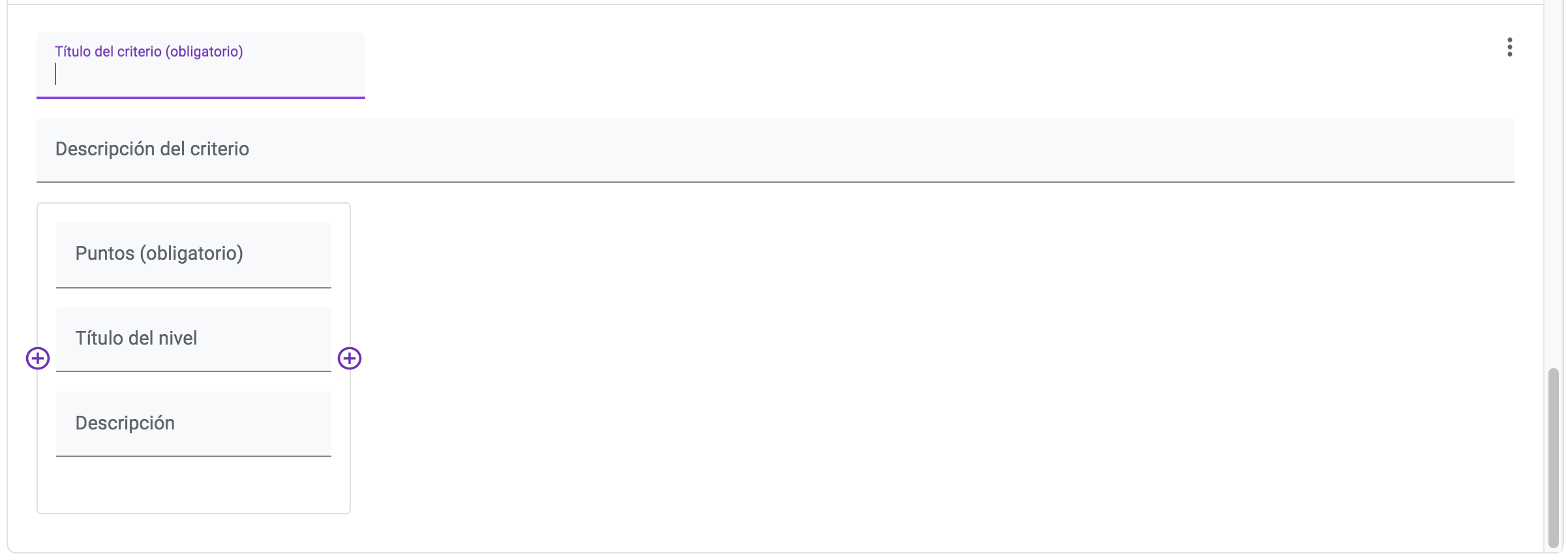 |
El alumnado va a tener acceso a lo todo lo que vamos a tener en cuenta cuándo le evaluemos el trabajo lo que da un plus de transparencia.
Una vez realizada y corregida la tarea se marca sobre los criterios el nivel de desempeño que haya logrado el alumnado con lo que quedará configurada la nota. Muchas veces los alumnos no se explican por qué se les ha puesto una nota o no les queda claro en qué han fallado. Esta forma es una **buena manera de ofrecer claridad**.No hace falta desarrollar una guía de evaluación para cada tarea, pues **se pueden reutilizar.**
Si quieres saber más, [clica aquí.](https://libros.catedu.es/books/google-classroom)
# 5. Trabajamos en un E.V.A. - Aeducar [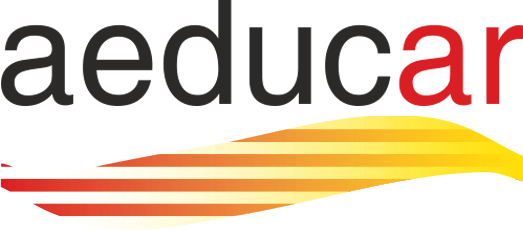](https://libros.catedu.es/uploads/images/gallery/2023-03/Xpcimage.png) Mediante la creación de una **tarea** podremos proponer actividades sobre algún aspecto trabajado en el tema para observar si el alumnado va consolidando y aplicando los conocimientos adquiridos y evaluar su aprendizaje. Como elemento de entrega a la tarea podemos solicitar al alumnado cualquier contenido digital, como documentos de texto, hojas de cálculo, imágenes, audio y vídeos entre otros. Incluso, permite que la respuesta sea contestar escribiendo o **grabando** la respuesta directamente en el campo que aparecerá al acceder a la entrega de la tarea. 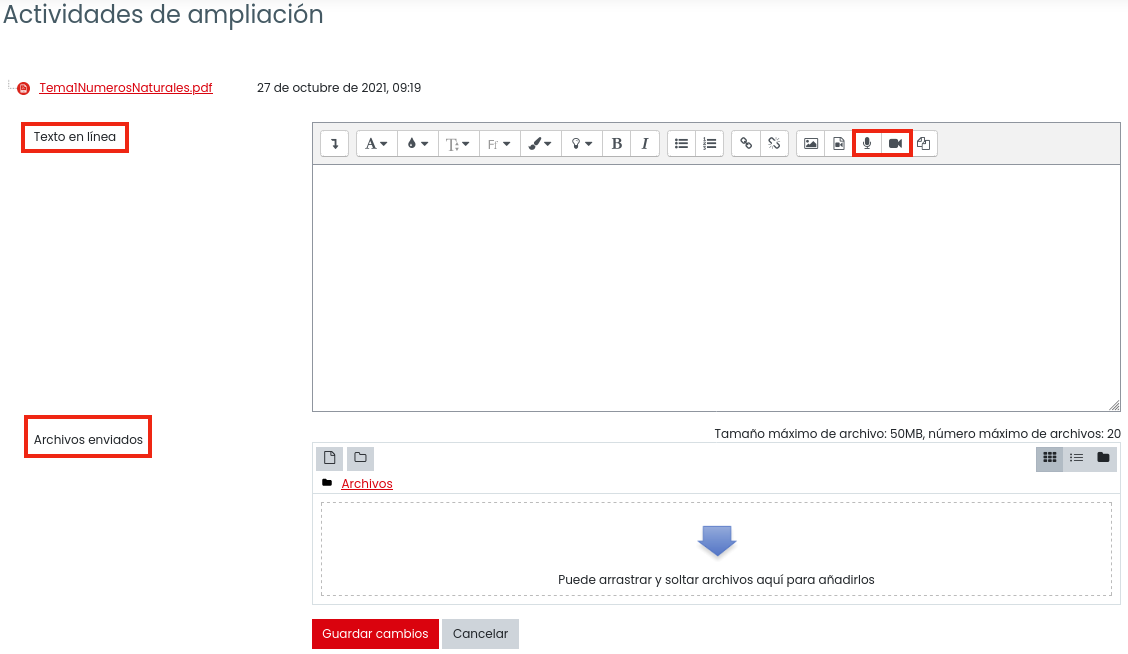 En la mayoría de ocasiones **propondremos tareas de manera individual** a cada estudiante, pero también tenemos la opción de permitir **tareas en grupo**.También tiene la capacidad de aceptar tareas de uno de los miembros del grupo y que ésta quede vinculada al resto de su grupo.
Una vez entregada una tarea, podremos revisarla y dejar **comentarios** sobre el trabajo realizado que pueden ir acompañados por archivos, tales como correcciones sobre su propio documento. ### Pasos para añadir una nueva tarea {{@10258}} Las tareas pueden ser calificadas usando una **escala numérica o una escala personalizada, así como rúbricas**.Las **[calificaciones](https://libros.catedu.es/books/comenzamos-con-nuestra-aula-en-aeducar-v4/page/1-pagina-de-calificaciones "Calificaciones")** finales se actualizan automáticamente en el módulo de [calificaciones](https://libros.catedu.es/books/comenzamos-con-nuestra-aula-en-aeducar-v4/page/1-pagina-de-calificaciones "Calificaciones").
**💡💡💡💡 Ideas de uso 💡💡💡💡** - Para alumnado más pequeño, por ejemplo, puede ser muy útil el que puedan realizar la **entrega** de la tarea como un **audio o vídeo grabado** directamente en el cuadro de texto de la entrega de tarea. - Otra idea es aprovechar el hecho de que una tarea admite calificación. Podemos definir en nuestro curso una **tarea oculta** en la que recoger las [calificaciones](https://libros.catedu.es/books/comenzamos-con-nuestra-aula-en-aeducar-v4/page/1-pagina-de-calificaciones "Calificaciones") de alguna prueba presencial en clase, por ejemplo un examen escrito o una presentación en directo. Así estas [calificaciones](https://libros.catedu.es/books/comenzamos-con-nuestra-aula-en-aeducar-v4/page/1-pagina-de-calificaciones "Calificaciones") se sumarán a la del resto de tareas y cuestionarios realizados en la plataforma. - Si utilizamos habitualmente la misma configuración general de tareas, a excepción de título y descripción, a la hora de crear una nueva tarea, podemos utilizar la opción **Duplicar** (aparece en el menú Editar a la derecha de la tarea al Activar Edición del curso) de tal modo que reaprovechemos la estructura o los contenidos de otra tarea ya diseñada.
Las actividades que nos permite utilizar Aeducar son muy variadas, y van desde los cuestionarios hasta las **actividades H5P.** Si quieres profundizar en su conocimiento no te pierdas los libros: **["Comenzamos con nuestra aula en Aeducar"](https://libros.catedu.es/books/comenzamos-con-nuestra-aula-en-aeducar-v4) y ["Profundizamos en el uso de Aeducar".](https://libros.catedu.es/books/profundizamos-en-el-uso-de-aeducar-v4)**